Correction de l’erreur d’écran bleu Klif.sys dans Windows 10
Lorsque vous démarrez ou redémarrez votre appareil Windows 10, vous pouvez rencontrer l ‘ erreur d’écran bleu Klif.sys . Si tel est le cas, cet article est destiné à vous aider. Cet article propose les solutions les plus appropriées que vous pouvez essayer pour résoudre ce problème.
Trouvez et réparez automatiquement les erreurs de Windows grâce à l'outil de réparation de PC
Reimage est un excellent outil de réparation qui détecte et répare automatiquement différents problèmes du système d'exploitation Windows. Avoir cet outil protégera votre PC contre les codes malveillants, les défaillances matérielles et plusieurs autres bugs. En outre, cela vous permet également d'utiliser votre appareil au maximum de ses capacités et de ses performances.
- Étape 1: Télécharger l'outil de réparation et d'optimisation des PC (Windows 11, 10, 8, 7, XP, Vista - Certifié Microsoft Gold).
- Étape 2: Cliquez sur "Démarrer l'analyse" pour trouver les problèmes de registre de Windows qui pourraient être à l'origine des problèmes du PC.
- Étape 3: Cliquez sur "Réparer tout" pour résoudre tous les problèmes.
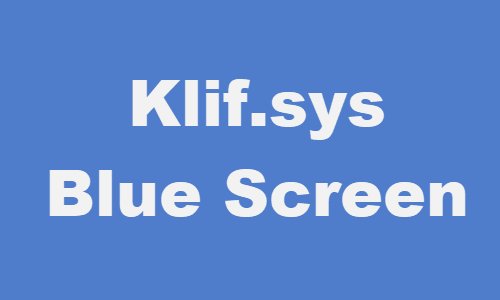
Le fichier authentique klif.sys ou Kaspersky Lab Intruder Filter est un composant logiciel de Kaspersky Anti-Virus by Kaspersky Lab. Klif.sys réside généralement dans C: \\ Windows \\ System32 \\ drivers . Il s’agit d’un composant important du fichier pilote du logiciel antivirus de Kaspersky Lab. Il est également utilisé dans le logiciel Zone Alarm de CheckPoint Software Technologies.
De nombreux utilisateurs rapportent que Windows 10 devient extrêmement lent avant que l’erreur n’apparaisse et même qu’ils ne pouvaient pas modifier les paramètres de Kaspersky normalement.
L’erreur peut apparaître sous la forme d’un préfixe de:
- PAGE_FAULT_IN_NONPAGED_AREA,
- IRQL_NOT_LESS_OR_EQUAL,
- KMODE_EXCEPTION_NOT_HANDLED.
Correction d’une erreur d’écran bleu Klif.sys
Si vous êtes confronté à ce problème, vous pouvez essayer nos solutions recommandées ci-dessous sans ordre particulier et voir si cela aide à résoudre le problème.
- Supprimer Klif.sys
- Désinstaller le logiciel Kaspersky
- Désinstaller tout autre logiciel de sécurité tiers
- Passer de la version bêta au logiciel stable Kaspersky
- Effectuer une restauration du système
Jetons un œil à la description du processus impliqué concernant chacune des solutions répertoriées.
Si vous pouvez vous connecter normalement, tant mieux; Sinon, vous devrez démarrer en mode sans échec, accéder à l’écran des options de démarrage avancé ou utiliser le support d’installation pour démarrer afin de pouvoir exécuter ces instructions.
1] Supprimer Klif.sys
Procédez comme suit:
- Appuyez sur Touche Windows + R pour ouvrir la boîte de dialogue Exécuter.
- Dans la boîte de dialogue Exécuter, saisissez ou copiez et collez le chemin ci-dessous et appuyez sur Entrée.
C: \\ Windows \\ System32 \\ drivers
- À l’emplacement, faites défiler et recherchez Klif.sys et supprimez-le.
- Ensuite, dans la boîte de dialogue Exécuter à nouveau, saisissez ou copiez et collez le chemin ci-dessous et appuyez sur Entrée.
C: \\ Windows \\ System32 \\ DriverStore
- À l’emplacement, faites défiler et recherchez le fichier Klif.sys et supprimez-le.
- Redémarrez votre système.
Si l ‘ Erreur écran bleu Klif.sys réapparaît, essayez la solution suivante.
2] Désinstaller le logiciel Kaspersky
La désinstallation du programme antivirus Kaspersky est un moyen rapide de résoudre ce problème. La société propose un outil de suppression pour vous aider en cas de problème lié à ce logiciel. Kavremover est l’outil qui vous permet de désinstaller complètement les applications Kaspersky Lab de votre appareil Windows 10.
Procédez comme suit:
- Téléchargez l’outil Kavremover.
- Double-cliquez sur kavremvr.exe pour lancer l’application.
- Cliquez sur Oui à l’invite UAC.
- Dans la fenêtre de l’outil, cliquez sur Supprimer .
3] Désinstallez tout autre logiciel de sécurité tiers
Cette solution vous oblige à supprimer tous les autres programmes antivirus tiers de votre PC à l’aide de l’outil de suppression antivirus dédié pour supprimer tous les fichiers associés à votre programme antivirus.
4] Passer du logiciel Beta au logiciel stable Kaspersky
Si vous utilisez une version bêta d’un logiciel Kaspersky, passez à sa version stable. Si vous utilisez Stable Kaspersky sur Windows Insider Builds, cette erreur peut également se produire.
5] Effectuer la restauration du système
Si vous avez récemment installé le logiciel Kaspersky ou si vous n’avez aucune idée de ce qui a changé qui pourrait déclencher l’erreur, vous pouvez effectuer une restauration du système et sélectionner un point de restauration avant d’installer le logiciel.
J’espère que cela vous aidera!
